도면층에 객체를 지정하여 도면을 구성합니다.
도면이 시각적으로 복잡해지면 현재 볼 필요가 없는 객체를 숨길 수 있습니다.
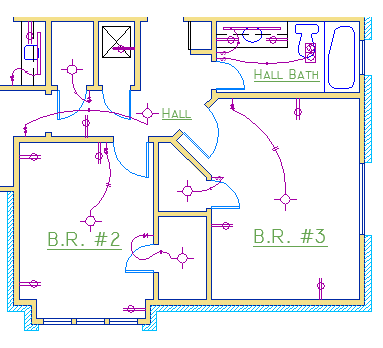
아래의 도면에서는 문과 전기 배선의 도면층을 꺼서 문과 전기 배선을 일시적으로 숨겼습니다.
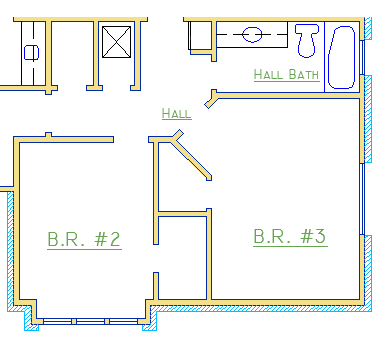
특정 기능이나 용도와 연관된 도면층에서 객체를 구성하여 이러한 레벨의 조정 기능을 얻을 수 있습니다. 도면층을 투명한 플라스틱 시트로 생각하면 도움이 될 수 있습니다.
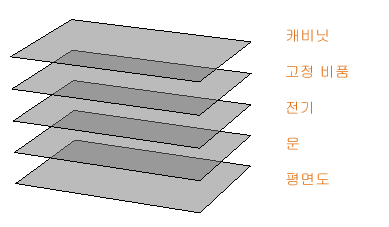
도면층 사용하여 다음과 같은 작업을 할 수 있습니다.
- 함수 또는 위치로 객체 연관
- 한 번의 작업으로 관련된 모든 객체 표시 또는 숨기기
- 각 도면층에 대해 선종류, 색상 및 기타 특성 표준 적용
도면층 컨트롤
도면이 구성되는 방법을 보려면 LAYER 명령을 사용하여 도면층 특성 관리자를 엽니다. 명령 윈도우에 LAYER 또는 LA를 입력하거나 리본에서 도면층 특성 도구를 클릭할 수 있습니다.
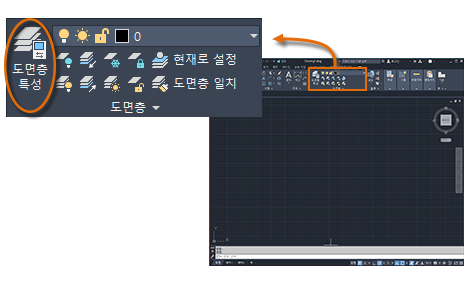
다음은 도면층 특성 관리자가 이 도면에 표시하는 내용입니다.
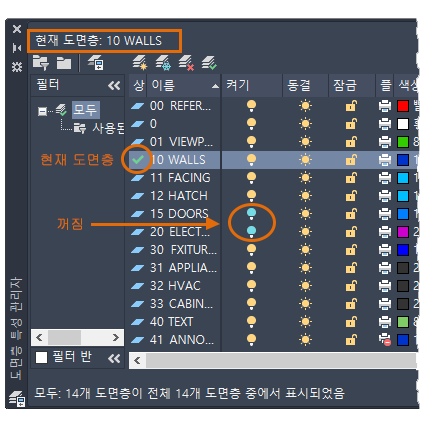
그림에서 볼 수 있듯이 도면층 10 WALLS가 현재 도면층입니다. 모든 새 객체는 해당 도면층에 자동으로 배치됩니다. 도면층 리스트에서 도면층 10 WALLS 옆에 있는 초록색 확인 표시는 이 도면층이 현재 도면층임을 나타냅니다.
On이라는 레이블의 열에서 두 도면층에 대한 전구 아이콘이 어둡게 표시되어 있는 것을 알 수 있습니다. 이러한 도면층은 평면도에서 문과 전기 배선을 숨기기 위해 꺼져 있습니다.
각 도면층 이름은 두 자리 숫자로 시작합니다. 이 규칙은 도면층 순서가 알파벳을 기준으로 하지 않기 때문에 도면층 순서를 쉽게 조정할 수 있게 해줍니다.
실용적인 권장 사항
- 도면층 0은 모든 도면에 있고 일부 특수 특성을 포함하는 기본 도면층입니다. 이 도면층을 사용하는 대신 의미 있는 이름을 사용하여 도면층을 직접 작성하는 것이 가장 좋은 방법입니다.
- 하나 이상의 치수 객체를 포함하는 모든 도면은 자동으로 Defpoints라는 예약된 도면층을 포함합니다.
- 일반적으로 보거나 인쇄할 필요가 없는 백그라운드 구성 형상, 참조 형상 및 주에 대한 도면층을 작성합니다.
- 배치 뷰포트에 대한 도면층을 작성합니다. 배치 뷰포트에 대한 정보는 배치 항목에서 설명합니다.
- 모든 해치 및 채우기에 대한 도면층을 작성합니다. 이 도면층을 사용하여 하나의 동작으로 모든 해치 및 채우기를 켜거나 끌 수 있습니다.
도면층 설정
다음은 도면층 특성 관리자에서 가장 일반적으로 사용되는 도면층 설정입니다. 설정을 켜거나 끄려면 해당 아이콘을 클릭합니다.
- 도면층 끄기. 작동하는 동안 도면의 시각적 복잡성을 줄이기 위해 도면층을 끌 수 있습니다.
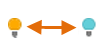
- 도면층 동결. 한동안 액세스할 필요가 없는 도면층은 동결합니다. 도면층 동결은 도면층 끄기와 유사하지만 매우 큰 도면에서 향상된 성능을 제공합니다.

- 도면층 잠금. 도면층의 객체를 실수로 변경하는 것을 방지하려는 경우 해당 도면층을 잠급니다. 또한 잠긴 도면층의 객체는 흐리게 표시되므로, 도면의 시각적 복잡성이 줄면서 객체를 여전히 희미하게 볼 수 있습니다.
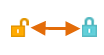
- 기본 특성 설정. 각 도면층에 대한 기본 특성을 설정합니다(색상, 선종류, 선가중치 및 투명도 포함). 이러한 특성을 재지정하지 않는 한, 작성하는 새 객체에서는 이러한 특성을 사용합니다. 도면층 특성 재지정은 이 항목 후반부에 설명되어 있습니다.
도면층 특성 관리자의 컨트롤
새 도면층을 작성하려면 표시된 버튼을 클릭하고 새 도면층의 이름을 입력합니다. 다른 도면층을 현재 도면층으로 만들려면 도면층을 클릭한 다음 표시된 버튼을 클릭합니다.
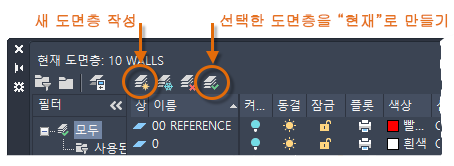
도면층 설정에 대한 빠른 액세스
도면층 특성 관리자는 많은 공간을 차지하며, 항상 모든 옵션이 필요한 것은 아닙니다. 가장 일반적인 도면층 컨트롤에 대한 빠른 액세스를 위해 리본에 있는 컨트롤을 사용합니다. 선택한 객체가 없으면 여기에 표시된 것처럼 홈 탭의 도면층 패널에 현재 도면층의 이름이 표시됩니다.
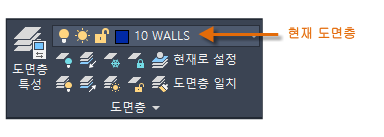
경우에 따라 작성한 객체가 올바른 도면층에 있는지 확인합니다. 이런 작업은 잊어버리기 쉽지만, 설정하기도 쉽습니다. 드롭다운 화살표를 클릭하여 도면층 리스트를 표시하고 리스트에서 도면층을 클릭하여 현재 도면층으로 만듭니다. 또한 리스트에서 원하는 아이콘을 클릭하여 해당 설정을 변경할 수 있습니다.
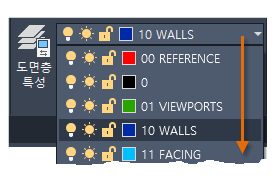
표준 유지
회사 전체에서 사용되는 도면층 표준을 확립하거나 준수하는 것은 매우 중요합니다. 도면층 표준을 사용하면 도면 구성이 보다 논리적이고, 일관되며 호환되고 시간이 경과되어도 다른 부서 간에 유지 관리하기가 좋습니다. 도면층 표준은 팀 프로젝트에 필수적입니다.
표준 도면층 세트를 작성하고 도면 템플릿 파일에 저장하면 새 도면을 시작할 때 해당 도면층을 사용할 수 있으며, 작업을 즉시 시작할 수 있습니다. 도면 템플릿 파일에 대한 추가 정보는 기본 사항 항목에서 제공됩니다.
요약
도면층에서는 도면을 구성하므로 사용자는 불필요한 그래픽 데이터의 표시를 일시적으로 억제할 수 있습니다. 또한 각 도면층에 색상 및 선종류와 같은 기본 특성을 지정할 수 있습니다.